Kaip sukurti automatiškai įvertintas „Google“ formas?
įvairenybės / / August 04, 2021
Ši pandemija privertė kelias švietimo įstaigas naudotis internetinėmis priemonėmis egzaminams atlikti. Egzaminų apklausa internete gali būti sudėtinga, o jei studentų duomenų bazė yra didžiulė, tai gali sukelti problemų institucijoms. Tačiau vienas konkretus įrankis, kuris pastaruoju metu padėjo keliems profesoriams ir mokytojams, yra „Google“ formos. Išsiuntę klausimynus kaip „Google“ formas, šiems profesoriams ir mokytojams buvo suteikta galimybė išlaikyti kai kuriuos internetinių egzaminų standartus.
Bet ar žinojote, kad „Google“ formose galima sukurti viktorinas, kurios gali priversti savarankiškus mokinius atlikti savo rezultatus? Poreikio mokytojams išnagrinėti kiekvieno studento atsakymus nebėra. Tai yra efektyvus būdas įvertinti kelis studentus, nesijaudinant dėl su patikrinimu susijusių klaidų. Taigi šiame straipsnyje mes pamatysime, kaip galima savarankiškai įvertinti viktorinas naudojant „Google“ formas. Taip pat pamatysime, kaip galima pasidalinti viktorina ir rezultatais „Google Classroom“. Dabar be jokių tolesnių veiksmų leiskimės į jį.
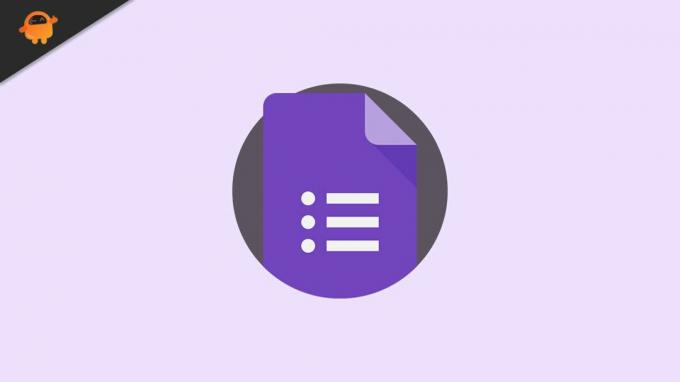
Kaip automatiškai įvertinti „Google“ formas?
Viktorinos tipas ir trukmė nulems, kiek laiko užtruks šis procesas. Kiti klausimų tipai reiškia daugiau pritaikymo ir todėl daug ilgiau. Visų pirma, jūs turite sukurti „Google“ formą savo viktorinai. Galite pasirinkti sukurti naują „Google“ formą arba redaguoti esamą, kad paverstumėte ją viktorina.
Sukurkite savęs vertinimo viktoriną:
- Eikite į „Google“ diską ir prisijunkite prie „Google“ paskyros, jei to dar nepadarėte.
- Viršutiniame kairiajame ekrano kampe spustelėkite mygtuką Naujas ir eikite į „Google“ formas.
- Galite naudoti šabloną arba atidaryti tuščią „Google“ formą ir sukurti ją kaip viktoriną. Šabloną naudoti bus greičiau, o eidami kitu keliu gausite papildomų viktorinos tinkinimo parametrų.
- Jei norite pasirinkti šabloną, turite spustelėti piktogramą „>“ šalia „Google“ formų. Čia pamatysite dvi parinktis: tuščią formą ir iš šablono. Spustelėkite „Iš šablono“. Tada slinkite per šablonų galeriją ir pasirinkite „Švietimas“. Tada spustelėkite „Blank Quiz“.
- Ir jei norite papildomų šios viktorinos nustatymų ir norite jį pritaikyti visais įmanomais būdais, tada spustelėkite piktogramą „Nustatymai (pavara)“ spustelėję „Google“ formas. Čia eikite į skirtuką „Viktorinos“ ir įjunkite parinktį „Padarykite tai viktorina“. Dabar atsiras keletas kitų variantų, kurie anksčiau buvo pilki. Šiose papildomose parinktyse galėsite pasirinkti, ar norite, kad jūsų mokiniai matytų jų pažymius iškart po pateikimo arba įvertinimus pateikite kiek vėliau, peržiūrėję rezultatus (atsakymai). Šiek tiek žemiau pažymių parinkčių taip pat pamatysite žymimąjį laukelį, kuris leis jums nuspręsti, ar norite, ar ne mokiniai, norėdami pamatyti praleistus klausimus, teisingus atsakymus ir klausimų vertes, spustelėdami atitinkamą žymės langelius.
- Baigę sąranką, grįžkite į „Google“ formą.
- Dabar įveskite savo pirmąjį klausimą „Quiz Google“ formoje. Šalia klausimo pamatysite išskleidžiamąjį meniu. Spustelėkite jį ir pasirinkite klausimo formatą. Galite pasirinkti „Kelių pasirinkimų“, „Žymimųjų langelių“ arba „Išskleidžiamojo atsakymo“. Negalite pasirinkti jokios kitos parinkties, nes tik šie trys formatai leidžia naudoti savaiminio vertinimo funkciją.
- Jei pasirinksite kelis pasirinkimus, įveskite tris ar keturis galimus atsakymus į klausimą.
- Baigę įvesti skirtingas parinktis, spustelėkite „Atsakymo klavišą“ apatiniame kairiajame lango kampe. Čia galite nustatyti, kuris iš keturių variantų yra teisingas atsakymas.
- Jūs netgi galite priskirti taškus klausimams (jei atsakyta teisingai), spustelėdami rodyklių aukštyn ir žemyn piktogramas viršutiniame dešiniajame atsakymo klavišo lango kampe. Jūs netgi galite pridėti atsiliepimų apie kiekvieną teisingą ir neteisingą atsakymą spustelėdami mygtuką Pridėti atsiliepimą. Šis atsiliepimas taip pat gali būti taisomasis. Galite pranešti studentui, kodėl jo pasirinktas variantas yra teisingas ar neteisingas. Kai įtraukiate atsiliepimus į klausimus, galite pasirinkti įterpti nuorodą, nukreipiančią į puslapį, kuriame dar labiau palaikoma jūsų nuomonė ir pateikiama papildoma informacija.
- Tęskite tiek klausimų, kiek norite užpildyti visą viktoriną. Taigi išlaikykite klausimų formatą tarp „Kelių pasirinkimų“, „Žymimų langelių“ ar „Išskleidžiamųjų atsakymų“, kai norite sukurti savęs vertinimo viktoriną. Maža piktograma viršutiniame dešiniajame lango kampe suteikia galimybę pamatyti, kaip formuojasi savęs vertinimo viktorina. Kartkartėmis galite tai patikrinti, kai įvesite klausimus ir atsakymus.
- Kai baigsite visus klausimus, išbandykite savo viktoriną. Norėdami tai padaryti, apsimeskite studentu ir patys duokite testą. Tam jums reikia paspausti viršuje esančią peržiūros (akių) piktogramą. Tada teisingai atsakykite į visus viktorinos klausimus ir spustelėkite mygtuką Pateikti.
- Kai spustelėsite „Pateikti“, pamatysite langą, kuriame bus parašyta, kad jūsų atsakymas buvo įrašytas. Čia taip pat pamatysite mygtuką, kuris atskleis jūsų testo rezultatus. Tai parodys jūsų pažymį, parodys, kuriuos klausimus turite teisingai, o kuriuos - neteisingai. Tai bus tiksliai panašu į tai, ką studentas pamatytų po tikrojo testo.
- Baigę peržiūrą, galite grįžti į viktorinos redagavimo puslapį ir čia pamatysite skirtuką „atsakymai“ viršuje. Spustelėjus jį bus parodyti visi iki šiol užfiksuoti atsakymai. Atsakymo skirtuke rasite suvestinę, klausimus ir atskirą skirtuką. Spustelėjus santrauką bus rodoma bendra viktorinos atsakymų suvestinė, spustelėjus klausimus bus atskleisti klausimai, o spustelėjus atskirą skirtuką bus atskleisti kiekvieno mokinio rezultatai.
Šiame atsakymo skyriuje nereikia užrašyti kiekvieno asmens balo. Galite leisti visus duomenis, susijusius su balais ir atsakymais, įkelti į skaičiuoklę. Atsakymo skirtuko lape pamatysite mažą žalią „Google“ skaičiuoklės piktogramą. Jei spustelėsite tai ir sukursite Kurti skaičiuoklę, visi atsakymų duomenys bus automatiškai įkelti į „Google“ lapą. Tada galite lengvai patikrinti visus asmens atsakymus, balus ir pažymius vienoje vietoje tinkama rūšiavimo tvarka. Baigę testą, galite išsaugoti tą skaičiuoklę ir ištrinti „Google“ formą. Visa būtina informacija bus išsaugota „Google“ skaičiuoklėje.
Kaip pasidalinti naujai sukurta savęs vertinimo viktorina „Google“ klasėje?
Bendrinant viktoriną su „Google Classroom“ taip pat pateikiamos kelios pritaikymo funkcijos.
- Kai viktorina bus paruošta siųsti, tuščio viktorinos redagavimo puslapio viršutiniame dešiniajame kampe spustelėkite mygtuką Siųsti.
- Dabar ekrane pamatysite langą „Siųsti formą“. Galite pasirinkti pasidalinti šia viktorina el. Paštu, nuoroda, įterpimu ar net socialine medija, pvz., „Facebook“ ir „Twitter“.
- Siųsti jį el. Paštu yra paprasčiausias būdas. Turite įvesti gavėjų el. Pašto adresus, ir jie gaus „Google“ formos viktoriną į savo pašto dėžutę.
- Pasirinkę įterpimo parinktį galėsite įdėti savo viktorinos formą į svetainę.
- Galiausiai galite naudoti nuorodų bendrinimo metodą, jei norite bendrinti tiesiogiai su savo „Google“ klase. Spustelėjus nuorodos skirtuką, galite pamatyti ilgą viktorinos nuorodą. Bet iškart po juo pamatysite parinktį „Sutrumpinti URL“. Pažymėkite laukelį šalia jo ir URL bus sutrumpintas. Nukopijuokite tą URL į mainų sritį ir tiesiogiai bendrinkite jį su „Google“ klase.
Jei norite tiesiogiai įkelti viktoriną „Google“ klasėje, taip pat galite tai padaryti. Tiesiog eikite į „Google“ klasę, spustelėkite „Kita užduotis“ ir pasirinkite „Google“ disko piktogramą. Tada pasirinkite viktoriną, kurią norite įkelti į „Google“ klasę. Turite spustelėti mygtuką „Priskirti“, o nauja užduotis pasirodys „Google“ klasėje, prie kurios bus pridėta jūsų „Google“ formos viktorina. Kai tik studentai spustelės pateiktą užduotį, viktorina bus įkelta į jų įrenginius.
Kai atliksite atsakymus, galėsite atlikti pirmiau nurodytus veiksmus, kaip atsakymus peržiūrėti „Google“ skaičiuoklėje. Visi atsakymai bus tinkamai rodomi vienoje vietoje tinkamame sąraše. Jums nereikia tikrinti ar fiksuoti atskirų rezultatų ir atsakymų.
Taigi taip galima sukurti automatiškai įvertinamą „Google Forms“ viktoriną. AšJei turite klausimų ar klausimų apie šį straipsnį, tada pakomentuokite žemiau ir mes su jumis susisieksime. Be to, būtinai peržiūrėkite kitus mūsų straipsnius „iPhone“ patarimai ir gudrybės,„Android“ patarimai ir gudrybės, Kompiuterio patarimai ir gudrybėsir daug daugiau naudingos informacijos.



